Un sélecteur décrit n’importe quel élément de tableau de bord prenant en charge un événement de changement de sélection. Etant donné qu’ils prennent en charge des événements, les sélecteurs peuvent déclencher des actions. L’élément de liste et les couches opérationnelles d’une carte peuvent être considérés comme des sélecteurs car vous pouvez sélectionner des lignes dans une liste ou des entités dans les couches opérationnelles affichées sur une carte. Cette rubrique présente néanmoins principalement les sélecteurs de date, de catégorie et de chiffre.
Il est possible d’ajouter ces sélecteurs au volet d’en-tête et au volet de gauche. Pour ajouter un sélecteur à l’un de ces volets, survolez ce dernier et cliquez sur Add Category Selector (Ajouter un sélecteur de catégorie)  , Add Number Selector (Ajouter un sélecteur de chiffre)
, Add Number Selector (Ajouter un sélecteur de chiffre)  ou Add Date Selector (Ajouter un sélecteur de date)
ou Add Date Selector (Ajouter un sélecteur de date)  .
.
Vous pouvez configurer les sélecteurs de différentes manières. Sur l’onglet Selector (Sélecteur), indiquez les propriétés propres à l’élément, comme son titre, son mode d’affichage et les données ou valeurs sur lesquelles il est basé. L’onglet Actions permet de préciser les actions que le sélecteur doit déclencher.
Remarque :
La quantité d’espace vertical occupée par les sélecteurs sur un volet diffère et dépend de leur configuration. Certaines configurations de sélecteur ne sont pas possibles sur l’en-tête car ce dernier a une hauteur fixe. Si vous ne pouvez pas configurer un sélecteur d’une certaine manière sur l’en-tête d’un tableau de bord, essayez d’ajouter le sélecteur au volet de gauche ou d’opter pour une autre configuration de sélecteur.
Une fois le sélecteur ajouté à un volet, vous pouvez modifier ses paramètres en le survolant et en cliquant sur Configure element (Configurer l’élément)  . Vous avez également la possibilité de modifier l’ordre d’apparition des sélecteurs dans le volet en cliquant sur Move down (Descendre)
. Vous avez également la possibilité de modifier l’ordre d’apparition des sélecteurs dans le volet en cliquant sur Move down (Descendre)  ou sur Move up (Monter)
ou sur Move up (Monter)  .
.
Le reste de cette rubrique aborde les propriétés propres aux sélecteurs de catégorie, de chiffre et de date.
Sélecteur de catégorie
Les catégories d’un sélecteur de catégorie peuvent reposer sur une liste de valeurs statiques, d’entités ou de résumés statistiques calculés lors de l’exécution. Lorsqu’un sélecteur de catégorie obtient ses catégories à partir d’entités, il peut être utilisé pour appliquer un filtre spatial.
Les types d’affichage préférés disponibles de ce sélecteur sont le menu déroulant, la barre de boutons, les cases d’option et les cases à cocher. Si le nombre de valeurs incluses dans le sélecteur est supérieur à la valeur du paramètre Display Type Threshold (Seuil du type d’affichage), le type d’affichage est un menu déroulant, ce qui permet d’économiser de l’espace dans le volet.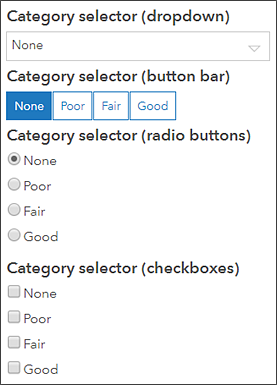
Vous pouvez également indiquer si les utilisateurs peuvent sélectionner une seule ou plusieurs catégories simultanément en ajustant le paramètre Selection (Sélection). Si vous choisissez Single (Unique) pour le paramètre Selection (Sélection), le paramètre None Option (Option Aucune) apparaît. Lorsque ce dernier paramètre est activé, None (Aucune) apparaît en tant que catégorie dans le sélecteur, ce qui vous permet de rien sélectionner.
Sélecteur de chiffre
Un sélecteur de chiffre peut reposer sur une valeur fixe unique ou sur une plage numérique. Les types d’affichage disponibles pour ce sélecteur sont la zone en entrée, le bouton fléché et le curseur. Si vous choisissez la zone en entrée comme type d’affichage, vous pouvez préciser un texte d’espace réservé ou une astuce textuelle qui apparaît dans les zones, comme Entrez une valeur. Si vous choisissez le bouton fléché ou le curseur comme type d’affichage, vous devez définir les limites inférieure et supérieure du sélecteur, qui peuvent être des valeurs définies ou des statistiques. Dans le cas du bouton fléché et du curseur, vous avez également la possibilité de définir l’incrément d’augmentation ou de diminution des valeurs dans le sélecteur. 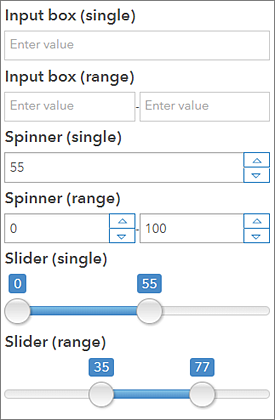
Sélecteur de date
Il est possible de configurer un sélecteur de date pour afficher des options de date et d’heure prédéfinies, un sélecteur de date-heure, ou les deux. Lorsque le sélecteur affiche des dates et des heures prédéfinies, il peut apparaître sous la forme d’un menu déroulant, d’une barre de boutons ou de cases d’option, comme le sélecteur de catégorie. De même, à l’instar du sélecteur de catégorie, lorsque le paramètre None Option (Option Aucune) est activé, None (Aucune) apparaît en tant que catégorie dans le sélecteur, ce qui vous permet de ne rien sélectionner. Vous pouvez aussi indiquer si la première ou la dernière option est sélectionnée par défaut lorsque vous prédéfinissez les options.
Lorsque le sélecteur affiche un sélecteur de date-heure, vous pouvez indiquer si les utilisateurs peuvent choisir une valeur unique dans le sélecteur ou une plage de valeurs à partir de deux sélecteurs. Vous pouvez également contrôler les valeurs par défaut des sélecteurs de date.
Lorsque le sélecteur de date affiche à la fois des options prédéfinies et un sélecteur de date, les mêmes paramètres sont disponibles pour chaque type. Le seul paramètre supplémentaire est Label for Manual (Etiquette pour manuel), qui contrôle le mode de référencement du sélecteur de date dans l’affichage des options définies.
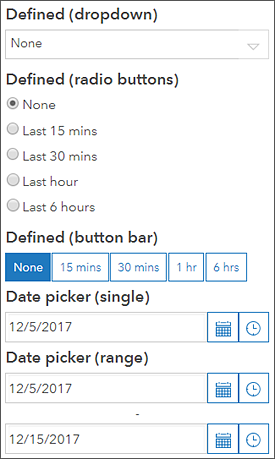
Vous avez un commentaire à formuler concernant cette rubrique ?